如何使用pxe启动windows
方法/步骤
PXE启动安装Windows 7原理
首先,说说PXE启动。PXE(preboot execute environment)是由Intel公司开发的启动技术,工作于Client/Server的网络模式下,支持工作站通过网络从远端服务器下载镜像文件,并由此支持来自网络的操作系统的启动过程。
目前,电脑的网卡几乎都支持PXE启动,一般在BIOS启动设置里有类似“PXE boot”菜单即表示支持PXE启动。我们只要在服务器上配置好启动参数和正版windows7系统下载安装共享镜像(后文有制作方法),客户端启动后通过网络映射即可实现网络安装Windows 7(如图1)。
“ImageX”创建镜像
完成服务器的搭建后,接下来我们就要制作GHO文件,然后在启动的客户端运行“Ghost32”进行快速恢复即可。
启动安装有win7旗舰版的电脑,进入Windows 7后右击桌面“计算机”选择“管理”,依次展开“计算机管理→存储→磁盘管理”,然后右击“磁盘管理”选择“创建VHD”,按提示创建一个“Windows 7vhd”的文件,并完成VHD硬盘初始化、格式化。在磁盘管理中选中这个分区,选择“将分区标记为活动分区”。
准备好Windows 7正版安装光盘,以管理员的身份启动命令提示符,输入“L:bootbootsectexe /nt60 N:”(L:为光盘的盘符),将N盘引导记录更改为NT60格式。运行 “ImageX一键恢复”软件点击下载,单击“分区恢复”,分区盘符选择上述创建的VHD磁盘,镜像文件选择安装光盘中的“sourcesinstallwim”,按提示将旗舰版的镜像释放到VHD磁盘中
运行“C:ZJQPXE外置程序Ghost11021573ghost32”,选择“分区到镜像”( 切不可选择“硬盘到镜像”,否则恢复时会将客户端硬盘数据清除),把N盘分区制作为“Windows 7gho”,放置在服务器端电脑上的 “C:ZJQPXE外置程序”下。接着右击““C:ZJQPXE外置程序”,选择“共享和安全”,将其文件设置为“everyone”共享,共享名为“OP”
4
PXE启动 轻松安装Windows 7
现在将客户端电脑接入网络并设置从PXE启动,成功分配IP地址后就会自动加载所需的启动文件并进入WinPE,进入WinPE系统后打开“我的电脑”,确保可以看到网络共享驱动器。在客户端电脑上单击“开始→程序→Ghost→Ghost 11021573”,启动“Ghost32”后选择“分区→从镜像”,选择上述网络驱动器中的“Windows 7gho”恢复到客户机的第一分区。如果客户机是一台全新的电脑,我们还可以先利用WinPE自带的分区工具对硬盘进行分区、格式化等操作。
PXE(preboot execute environment)预启动执行环境,主要实现网络引导技术。
下来我们来看看如何配置:
安装需要的组件:
yum install dhcp tftp-server tftp vsftpd syslinux -y
配置DHCP服务:
复制配置文件模版
cp /usr/share/doc/dhcp-411/dhcpdconfsample /etc/dhcp/dhcpdconf
编辑配置文件 /etc/dhcp/dhcpdconf
option domain-name "tuchaocom";
option domain-name-servers 1921681201;
default-lease-time 43200; //默认最少租用时间
max-lease-time 86400; //默认最长租用时间
# Use this to send dhcp log messages to a different log file (you also
# have to hack syslogconf to complete the redirection)
log-facility local7;
subnet 19216810 netmask 2552552550 {
range 192168110 1921681110; //定义地址池
option routers 19216811; //定义网关
}
next-server 1921681201; ////指向tftp服务器
filename="pxelinux0"; //tftp根目录的相对路径
配置完成后保存,启动dhcp服务。
/etc/initd/dhcpd start
配置tftp服务器编辑配置文件 vim /etc/xinetdd/tftp
chkconfig tftp on
service xinetd start
复制引导文件到tftp目录下,这个引导文件由syslinux提供
cp /usr/share/syslinux/pxelinux0 /var/lib/tftpboot/
复制需要的引导文件到tftp提供服务的目录下。
cp /var/ftp/pub/images/pxeboot/{vmlinuz,initrdimg} /var/lib/tftpboot/
cp /var/ftp/pub/isolinux/{bootmsg,vesamenuc32,splashjpg} /var/lib/tftpboot/
mkdir /var/lib/tftpboot/pxelinuxcfg
cp /var/ftp/pub/isolinux/isolinuxcfg /var/lib/tftpboot/pxelinuxcfg/default
给default文件赋予写权限,然后编辑。
chmod +w /var/lib/tftpboot/pxelinuxcfg/default
vim /var/lib/tftpboot/pxelinuxcfg/default
使用system-config-kickstart工具制作一个ks文件,保存至指定的位置。(略)
启动vsftpd服务 //提供安装源
启动xinetd //提供PXE引导
启动dncpd //提供动态获取IP,并告知客户端tftp服务器位置。
开启一台虚拟机,设置从网卡启动。
网络引导,一键自动化安装,成功实现。
千万不要格式化,也不要在尝试启动电脑,你的硬盘很明显是磁盘损坏。如果在对磁盘大量操作(如格式化,删除,等等会导致磁盘坏道扩大),建议直接拿去电脑公司保修,如果过了保修期,只有自己想办法解决问题,下面是解决的办法。

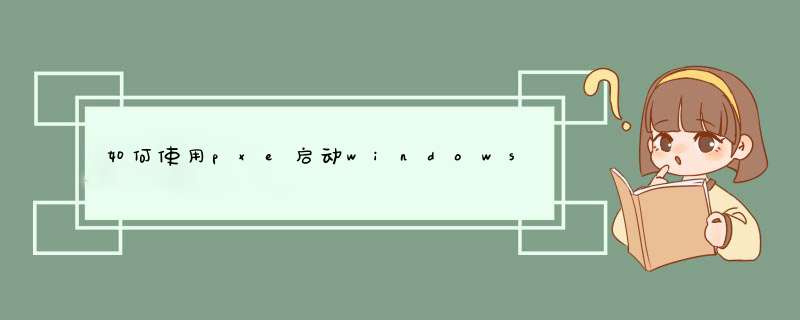





0条评论